視圖 - 常見的分解方式
在應用中,可以在工作表中設定多個視圖。使用者可以設定篩選條件、隱藏或顯示欄位以及排序規則來調整資料在視圖中的呈現方式。
那麼如何分割原始視圖呢?
一、根據資料狀態分割視圖
例如,在訂單工作表中,對於【狀態】欄位,有三種狀態:草稿、已提交和已批准。根據狀態,原始視圖可以分為「草稿」、「已提交」、「已核准」等視圖。
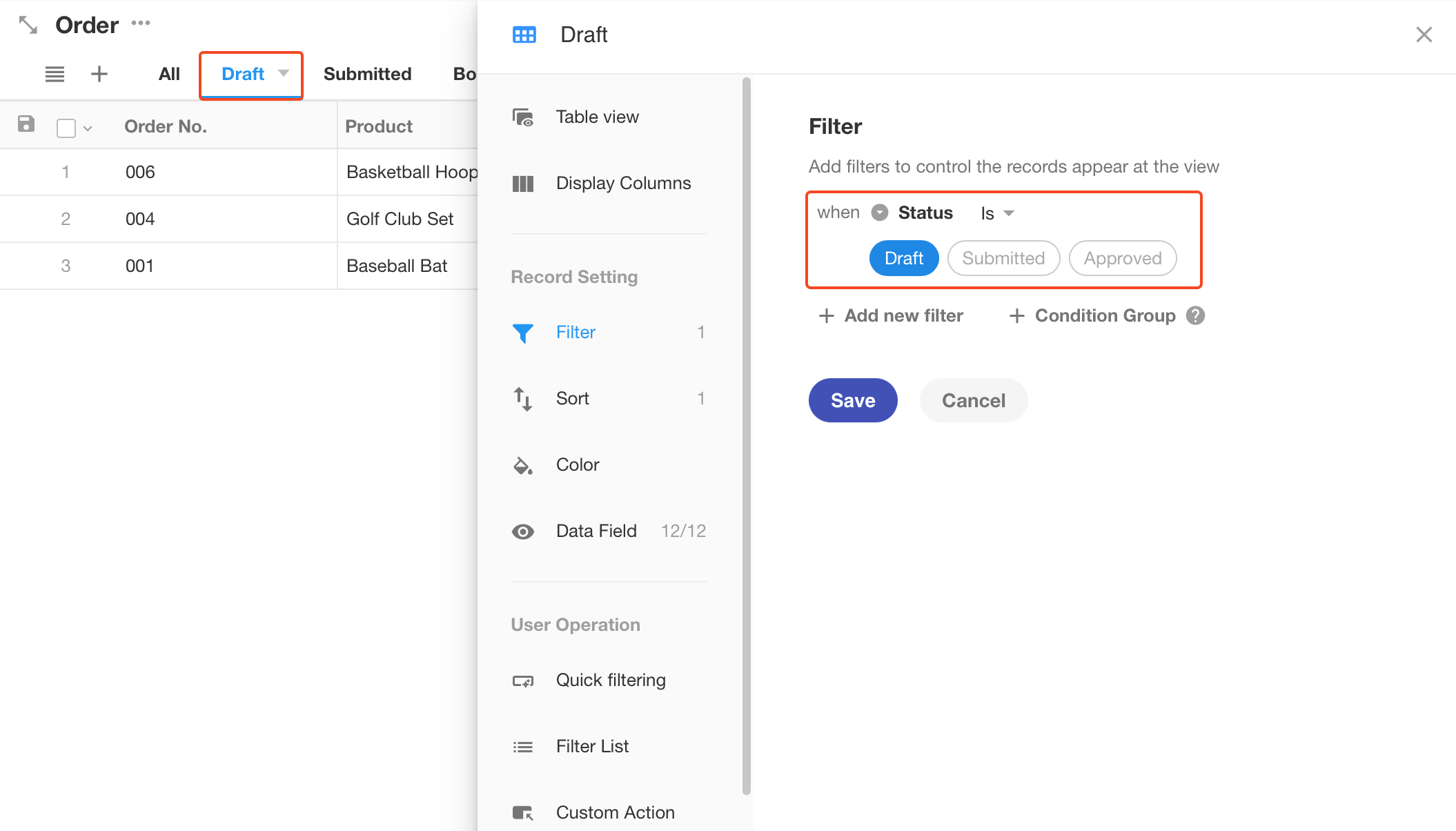
有時,您也可以篩選資料並根據時間分割視圖。
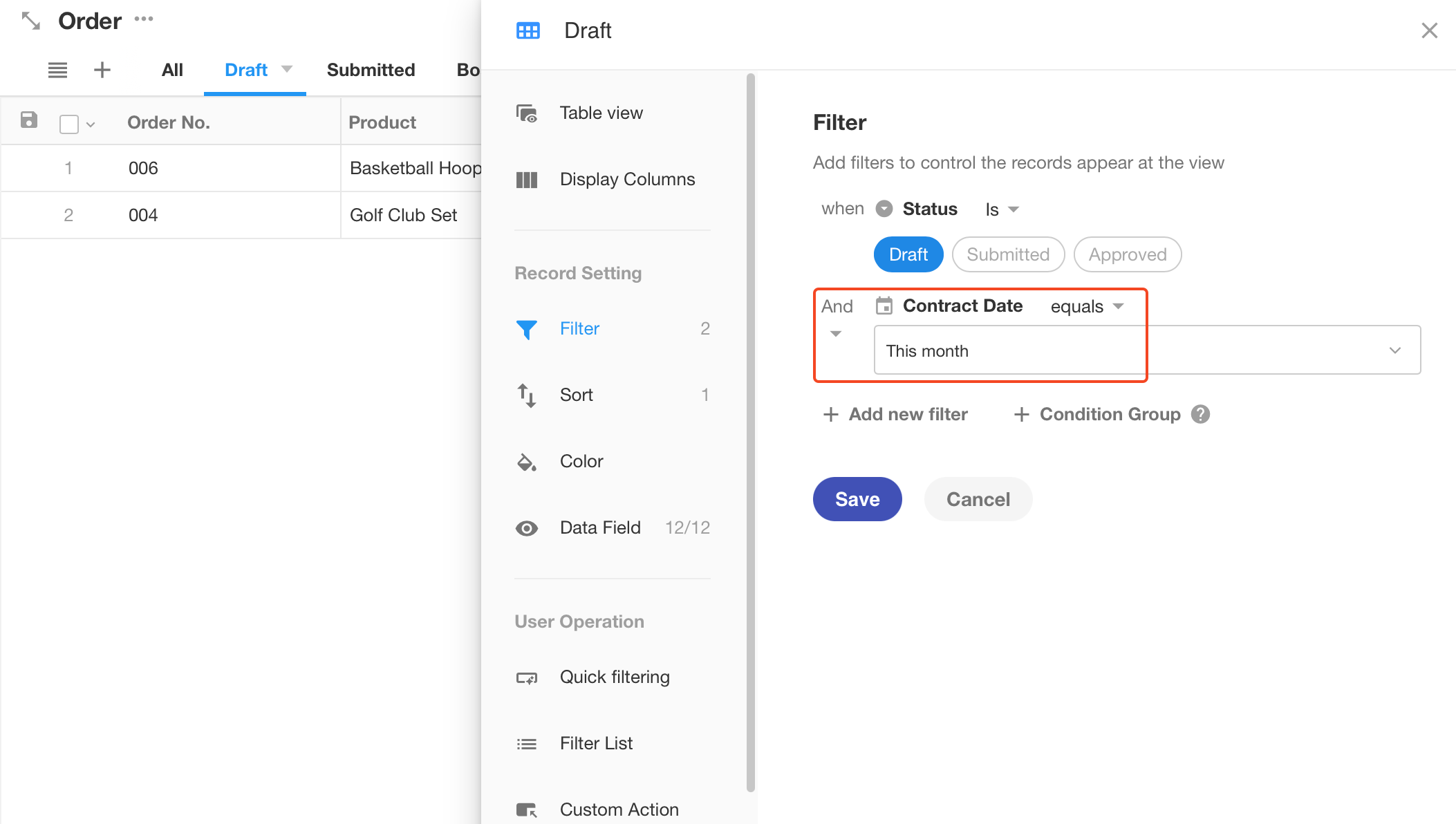
二、根據資料擁有者分割視圖
您可以根據資料的擁有者或在成員欄位中選擇的成員拆分視圖。例如「我的XX」和「所有XX」;您�也可以篩選下屬的資料以顯示團隊資料。
例如,在訂單工作表中,有一個視圖【我的訂單】 。
篩選器為【銷售額(成員欄位)等於目前使用者】 ,以便視圖中僅顯示目前使用者擁有的資料。
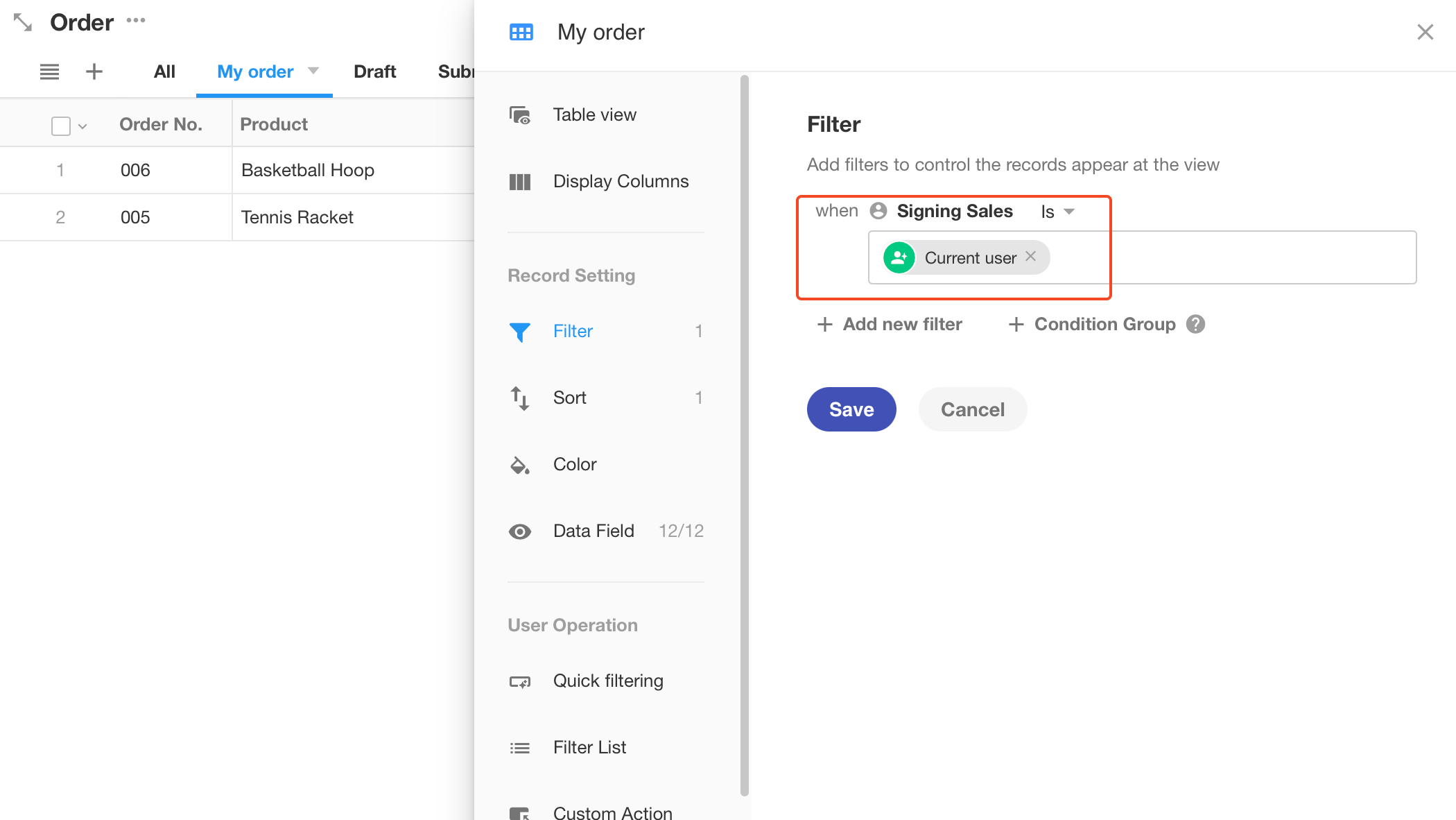
如果您需要查看下屬的資料,請在設定篩選器時新增下屬。

三、根據欄位的可見範圍分割視圖
根據資料中的欄位屬性和權限拆分視圖。例如,在員工工作表中,視圖可以分為「聯絡人」、「員工檔案」等視圖。
在【聯絡人】視圖中,每個人的資訊都可見,但只能看到基本訊息,敏感的個人資訊被隱藏。
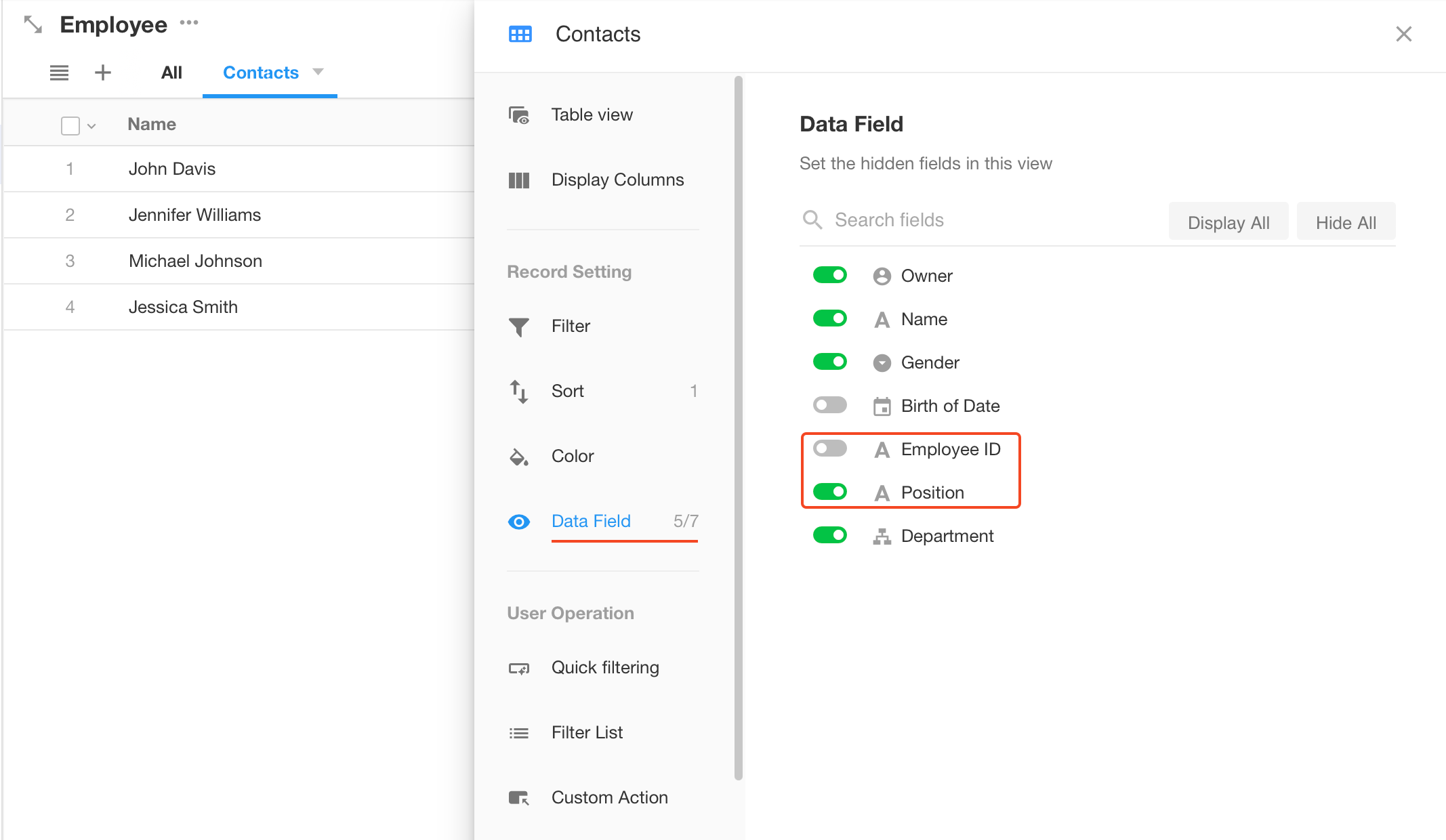
文檔問題反饋
文檔中是否有錯字、內容過期、難以理解等問題? 點此給我們反饋吧